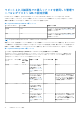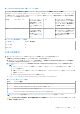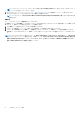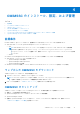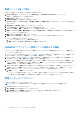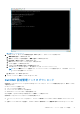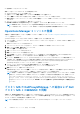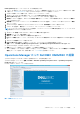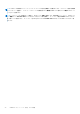Install Guide
Table Of Contents
- Microsoft System Center Operations Manager(SCOM)向け Dell EMC OpenManage Integration v7.1 インストール ガイド
- 概要
- OMIMSSC コンポーネント
- OMIMSSC のシステム要件
- OMIMSSC のインストール、設定、および管理
- OMIMSSC とそのコンポーネントの管理
- Operations Manager 向け Dell EMC Server Management Pack スイートのインストール
- 前提条件
- .exe ファイルを使用した Dell EMC Server Management Pack のインストール
- 複数の管理サーバへの Dell EMC Server Management Pack のインストール
- Dell EMC Server Management Pack Suite の旧バージョンからのアップグレード
- Operations Manager 2012 R2 から Operations Manager 2016 へのアップグレード
- 以前の Operations Manager からのアップグレード
- Dell EMC Server Management Pack スイートでの修復オプションの使い方
- Dell EMC Server Management Pack のアンインストール
- トラップ監視とトラップベースのユニット監視のための Operations Manager の設定
- Dell EMC Feature Management Dashboard
- Dell EMC Server Management Pack Suite バージョン 7.1 でサポートされる監視機能
- Dell EMC OMIMSSC バージョン 7.1 でサポートされる監視機能
- トラブルシューティング
- OMIMSSC アプライアンスと Operations Manager コンソールとの間の接続の切断
- Mozilla Firefox ブラウザを介して Dell EMC OMIMSSC 管理ポータルにアクセスする際のエラーメッセージ
- OMIMSSC アプライアンスへの接続の失敗
- Dell EMC OMIMSSC アプライアンスと Operation Manager コンソール間の接続のテストに失敗する
- OMIMSSC アプライアンスに割り当てられていない IP アドレス
- 進行中のアプライアンス検出ジョブスタック
- Operations Manager コンソールで Dell EMC OMIMSSC を起動できない
- Dell EMC OMIMSSC の再起動後に Dell EMC デバイスの検出と監視が失敗する
- イベント ID 33333:SqlError でデータアクセスレイヤが再試行を拒否する
- Dell EMC Feature Management Dashboard が自動入力されない
- Feature Management Dashboard タスクが失敗する
- 機能管理アラート
- Feature Management Host Server の正常性サービスが機能していない
- 付録
- Dell EMC サポートサイトからのドキュメントへのアクセス

● 設定管理パックをダウンロードします。
管理パックをインストールするには、次の手順を実行します。
● Operations Manager コンソール を起動します。
● 左側のペインで、管理 > 管理パック > インストール済み管理パック を選択します。
● タスク 管理パックのインポート を実行します。管理パックのインポート ウィザードが表示されます。
● 追加 を選択してドロップダウンメニューで ディスクから追加 をクリックし、管理パックがダウンロードされたフォルダにアク
セスします。
● ダウンロードしたファイルを選択して、開く をクリックします。
● Dell.EMC.OMIMSSC.Configuration.mp ファイルを選択し、インストール、閉じる の順にクリックします。
メモ: Windows ログ > アプリケーション > Operations Manager の Windows イベントビューア に、イベント ID 71 の情報イ
ベントが生成されます。このイベントには、管理サーバで設定される前提条件の詳細情報が含まれています。
Operations Manager コンソールの登録
登録前に、前提条件を満たしていることを確認してください。詳細については、「Dell EMC Configuration Management Pack のダウ
ンロード」を参照してください。
Operations Manager コンソールを Dell EMC OMIMSSC に登録するには、次の手順に従います。
1. ブラウザを開き、アプライアンスの URL、またはアプライアンスの IP アドレスを入力して、Dell EMC OMIMSSC 管理ポータル
ページを起動します。
管理ポータルのログインページが表示されます。
2. パスワードフィールドにパスワードを入力して、デフォルトの管理者として管理ポータルにログインします。
3. 設定 > コンソール登録、登録 の順にクリックします。
コンソール登録 ページが表示されます。
4. 名前 フィールドにコンソール名を入力します。
5. 説明 フィールドにコンソールの説明を入力します。
6. サーバ FQDN フィールドで、Operations Manager コンソールの管理グループ内の任意の管理サーバの FQDN を指定します。
7. 資格情報 ドロップダウンメニューから作成された Windows 資格情報プロファイルを選択します。
8. (オプション)新規作成 をクリックして、Operations Manager コンソールにアクセスする Windows タイプの資格情報プロファイ
ルを作成します。資格情報プロファイルの作成に関する詳細は、『Dell EMC OpenManage Integration Version 7.1 for Microsoft
System Center for Operations Manager User’s Guide』(Microsoft System Center の Operations Manager 向け Dell EMC
OpenManage Integration バージョン 7.1 ユーザーズガイド)を参照してください。
9. アプライアンスと Operations Manager 間の接続を確認するには、テスト接続 をクリックします。
テスト接続に成功すると、「テスト接続に成功しました」というメッセージが表示されます。
10. 適用 をクリックして、登録プロセスを完了します。
登録が正常に完了すると、コンソール登録 ページにコンソールが表示されます。管理グループ内に複数の Operations Manager コ
ンソールがある場合、このプロセスによって管理グループ内のすべてのコンソールが登録されます。
メモ: 管理サーバが管理グループに追加または削除されている場合は、Operations Manager コンソールから MSSC との同期
を実行して、Dell EMC OMIMSSC 管理ポータルのコンソール登録ページに更新された情報を表示します。詳細については、
『Dell EMC OpenManage Integration version 7.1 for Microsoft System Center for Operations
Manager (SCOM) User's Guide』(Microsoft System Center for Operations Manager(SCOM)向け Dell EMC OpenManage
Integration バージョン 7.1 ユーザーズガイド)の「Dell EMC デバイスと登録された Operations Manager との同期」を参照し
てください。
プロキシ MS の DellProxyMSGroup への追加および Dell
プロキシ MS と OMIMSSC の同期
登録時には、DellProxyMSGroup という名前のグループが作成されます。Operations Manager でエージェント管理対象の Windows
コンピュータとして検出されたプロキシ管理サーバは、グループ DellProxyMSGroup として Operations Manager に追加して、プロ
キシ MS と OMIMSSC の同期を実行する必要があります。
メモ: 次の手順を実行する前に、すべてのプロキシ MS に Operations Manager エージェントをインストールしてください。
18 OMIMSSC のインストール、設定、および管理